Linux基本指令(二)
11. more指令
语法:more [选项][文件]
功能: more命令,功能类似cat
常用选项:
- -n 对输出的所有行编号
- q 退出more
举例:
[atong@LiWenTong ~]$ ls -l / | more
total 162
drwxr-xr-x 2 root root 4096 Apr 25 05:39 bin
drwxr-xr-x 4 root root 1024 Apr 25 04:11boot
drwxr-xr-x 9 root root 3820 May 4 23:20 dev
drwxr-xr-x 84 root root 4096 May 5 00:37 etc
输入一下代码命令,创建一个包含10000行"hello linux"内容的文件——file.txt
count=0; while [ $count -le 10000 ]; do echo "hello linux ${count}"; let count++; done > file.txt
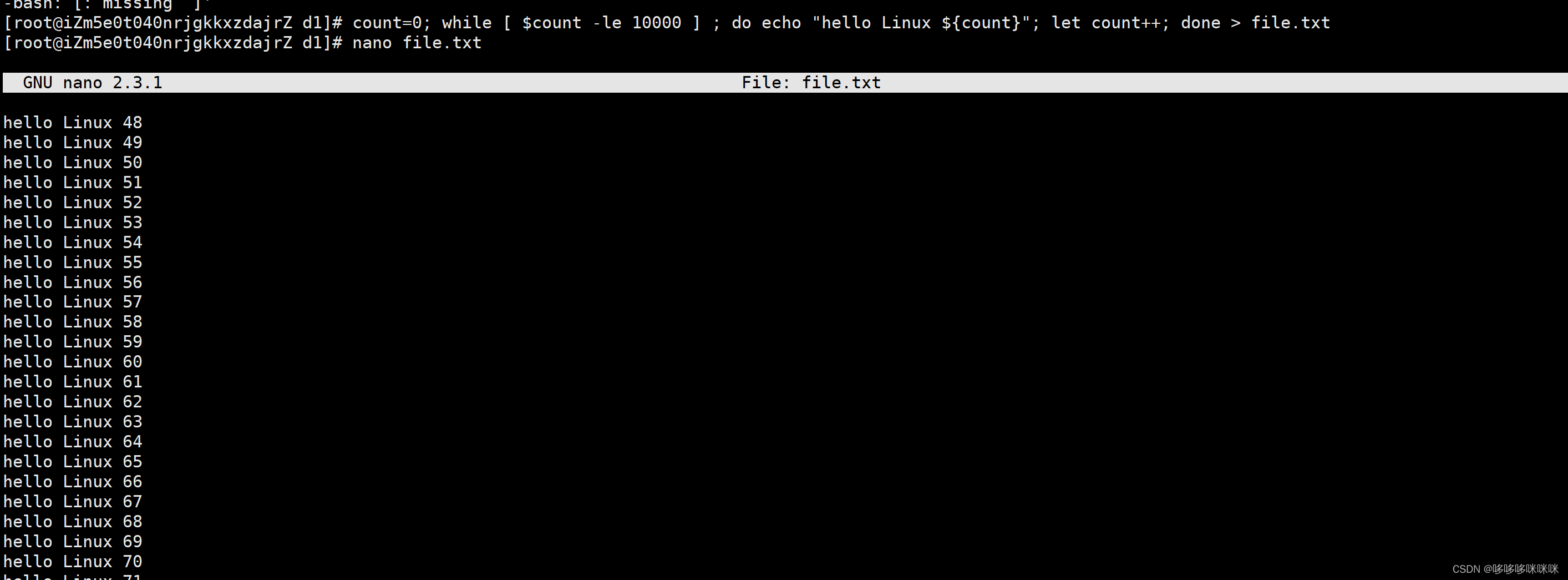
12. less指令(重要)
- less工具也是对文件或其它输出进行分页显示的工具,应该说是Linux正统查看文件内容的工具,功能极其强大。
- less的用法比起more更加的有弹性。
语法:less [参数] 文件
功能:less与more类似,但使用less可以随意浏览文件,而more仅能向前移动,却不能向后移动,而且less在查看之前不会加载整个we
常用选项:
- -i 忽略搜索时的大小写
- -N 显示每行的行号
- /字符串:向下搜索“字符串”的功能
- ?字符串:向上搜索“字符串”的功能
- n:重复前一个搜索(与 / 或 ? 有关)
- N:反向重复前一个搜索(与 / 或 ? 有关)
- q:quit
13. head指令
head与tail就像它的名字一样的浅显易懂,它是用来显示开头或结尾某个数量的文字区块,head用来显示档案的开头至标准输出中,而tail想当然尔就是看档案的结尾。
语法:head [参数]...[文件]...
功能 : head用来显示档案的开头至标准输出中,默认head命令打印其相应文件的开头10行。
常用选项:
- -n<行数>显示的行数
14. tail指令
tail命令从指定点开始将文件写到标准输出。使用tail命令的-f选项可以方便的查阅正在改变的日志文件,tail -f filename会把filename里最尾部的内容显示在屏幕上,并且不断刷新,使你看到最新的文件内容。
语法:tail[必要参数][选择参数][文件]
功能 : 用于显示指定文件末尾内容,不指定文件时,作为输入信息进行处理。常用查看日志文件。
常用选项:
- -f 循环读取
- -n<行数>显示行数
15. 时间相关的指令
date显示
date指定格式显示时间: date + %Y%:m:%d
date 用法: date[OPTION]...[+FORMAT]
2. 在显示方面,使用者可以设定欲显示的格式,格式设定为一个加号后接数个标记,其中常用的标记列表如下
-
%H : 小时 (00..23)
-
%M : 分钟 (00..59)
-
%S : 秒 (00..61)
-
%X : 相当于 %H:%M:%S
-
%d : 日 (01..31)
-
%m : 月份 (01..12)
-
%Y : 完整年份 (0000..9999)
-
%F : 相当于 %Y-%m-%d
16.Cal指令
cal命令可以用来显示公历(阳历)日历。公历是现在国际通用的历法,又称格列历,通称阳历。“阳历”又名“太阳历”,系以地球绕行太阳一周为一年,为西方各国所通用,故又名“西历”。
语法:cal [参数][月份][年份]
功能: 用于查看日历等时间信息,如只有一个参数,则表示年份(1-9999),如有两个参数,则表示月份和年份
常用选项:
-
-3 显示系统前一个月,当前月,下一个月的月历
-
-j 显示在当年中的第几天(一年日期按天算,从 1 月 1 号算起,默认显示当前月在一年中的天数)
-
-y 显示当前年份的日历
举例:
cal -y 2022

17. find指令(非常重要) -name
- Linux下find命令在目录结构中搜索文件,并执行指定的操作。
- Linux下find命令提供了相当多的查找条件,功能很强大。
- 即使系统中,含有网络文件系统(NFS),find命令在该文件系统中同样有效,只要你具有相应的权限。
- 在运行一个非常消耗资源的find命令时,很多人都倾向于把它放在后台执行,原因是遍历一个大的文件系统可能要花费很长的时间(这里是指30G字节以上的文件系统)
语法:find pathname -options
功能: 用于在文件树中查找文件,并作出相应的处理(可能会访问磁盘)
常用选项:
- -name : 按照文件名查找文件。
18. grep指令
语法:grep[选项]搜寻字符串文件
功能 : 在文件中搜索字符串,将找到的行打印出来
常用选项:
- -i :忽略大小写的不同,所以大小写视为相同
- -n :顺便输出行号
- -v :反向选择,亦即显示出没有 '搜寻字符串' 内容的那一行
举例:
grep "hello" file.txt

19. zip/unzip指令
语法:zip压缩文件.zip目录或文件
功能 : 将目录或文件压缩成zip格式
常用选项:
- -r 递 归处理,将指定目录下的所有文件和子目录一并处理
举例:
将test2目录压缩:zip test2.zip test2/*解压到tmp目录:unzip test2.zip -d /tmp
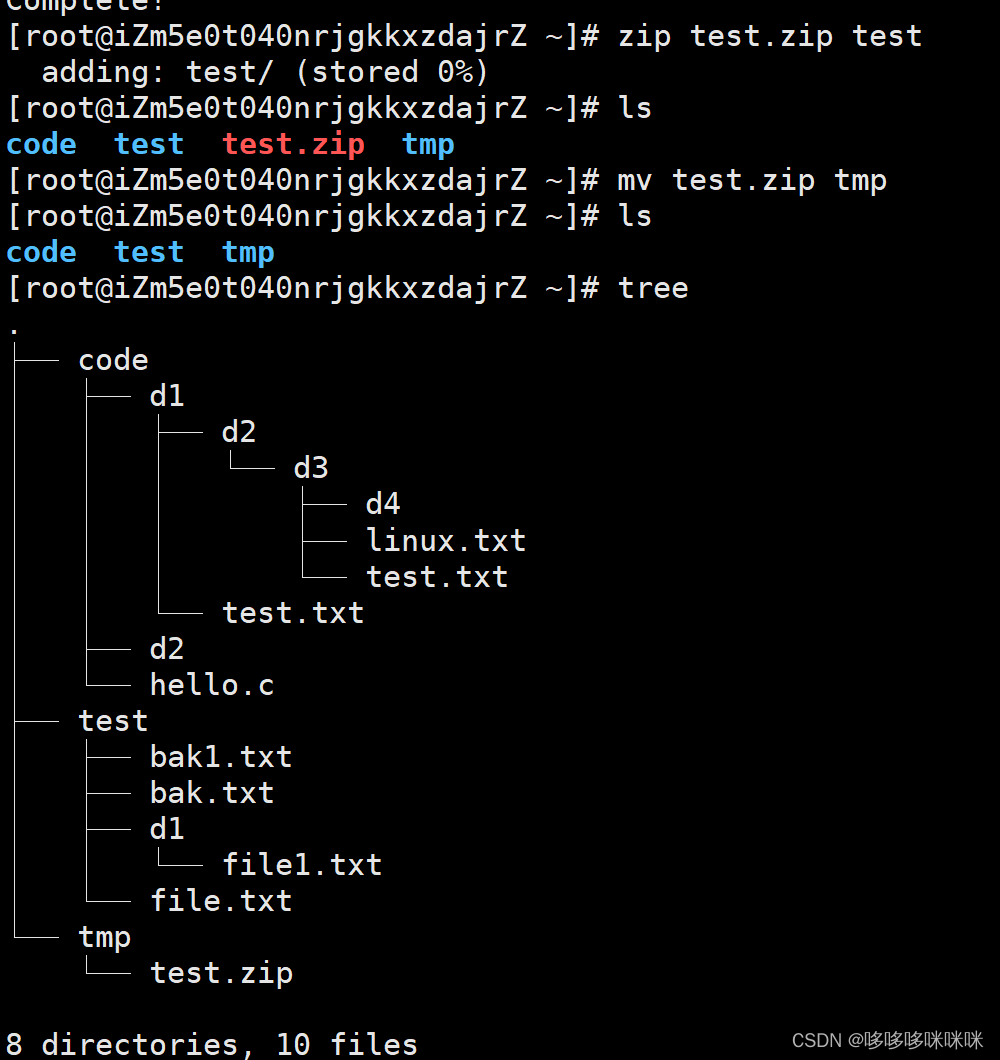
20. tar指令(非常重要)
语法:tar [-cxtzjvf] 文件与目录....参数
功能: 打包/解压目录或文件
常用选项:
-
-c :建立一个压缩文件的参数指令 (create 的意思 ) ;
-
-x :解开一个压缩文件的参数指令!
-
-t :查看 tarfifile 里面的文件!
-
-z :是否同时具有 gzip 的属性?亦即是否需要用 gzip 压缩?
-
-j :是否同时具有 bzip2 的属性?亦即是否需要用 bzip2 压缩?
-
-v :压缩的过程中显示文件!这个常用,但不建议用在背景执行过程!
-
-f :使用档名,请留意,在 f 之后要立即接档名喔!不要再加参数!
-
-C : 解压到指定目录
21. bc指令
语法:bc
功能: 可以很方便地进行浮点运算,即Linux操作系统下的计算器常用选项:
举例:
bc
189 + 123

22. uname -r指令
语法:uname [选项]
功能: uname用来获取电脑和操作系统的相关信息。
补充说明:uname可显示linux主机所用的操作系统的版本、硬件的名称等基本信息
常用选项:
- -a或–all 详细输出所有信息,依次为内核名称,主机名,内核版本号,内核版本,硬件名,处理器类型,硬件平台类型,操作系统名称
举例:
uname -r -a

23. 关机指令
语法:shutdown[选项]
功能:关闭计算机或服务器
常用选项:
- -h : 将系统的服务停掉后,立即关机。
- -r : 在将系统的服务停掉之后就重新启动。
- -t sec : -t 后面加秒数,亦即‘过几秒后关机’的意思
重要的几个热键
- [Tab]按键 : 具有命令补全和档案补齐的功能
- [Ctrl]-c按键 : 让当前的进程终止(重要)
- [Ctrl]-d按键 : 通常代表着,键盘输入结束(End Of File,EOF 或End Ofinput)的意思;另外它也可以用来取代exit
重定向
1.输出重定向
echo命令默认把内容输出到显示器,我们可以对其进行重定向,将内容输出到指定的文件中。

- 如果目标文件不存在,Linux会自动创建该文件,否则直接进行访问
- 访问:a.输出重定向(从文件开始,覆盖式的写入) - > b. 追加重定向(从文件的结尾开始,追加式的写入) - >>


本质上,都是写入!
2.输入重定向
本来应该从键盘读取的内容,变成从文件中读取。

相关文章
- [Linux] linux awk命令详解
- linux下tomcat运行war包常用命令
- Linux:su和su-的区别
- Linux基本命令操作
- linux(ubuntu21.10):为chrome安装jsonvue(chrome 96)
- linux(centos8):jmeter5.3并发测试实例(参数在范围内随机取值)
- linux(centos8):centos8.1安装(详细过程/图解)(vmware fusion/CentOS-8.1.1911-x86_64)
- How to use udev for Oracle ASM in Oracle Linux 6 怎样使用udev在linux 6系统上使用asm
- linux整理错误集合
- 记一次Linux物理服务器迁移总结
- Linux的时间设置与同步
- Linux高级运维 第三章 Linux基本命令操作
- linux磁盘分区表解读:只占64字节
- Linux 0.11-fork 中进程基本信息的复制-27
- Linux 下编译 VLC for Android
- 信号概述 硬件异常将产生信号 进程间通信概述 进程间通信 进程间通信功能 Linux 操作系统支持的主要进程间通信的通信机制 linux 进程间通信(IPC)由以下几个部分发展而来 数据传输 信号
- Linux学习笔记-文件系统和基本命令
- linux学习之八---Linux进程基础知识
- 【Linux】linux经常使用基本命令
- linux下网站搭建
- L57.linux命令每日一练 -- 第九章 Linux进程管理命令 -- ps和pstree
- Linux系统shell脚本之文件备份
- Linux系统基础之locate命令
- Linux基础命令-ss显示socket信息
- 【Linux】linux经常使用基本命令
- Computer:Linux系统简介(Linux的基本思想、特点、各版本详解、系统功能、与Windows比较)、常见操作(Shell命令、常用的快捷键)之详细攻略
- 锁定文件失败 打不开磁盘“D:DocumentsVirtual MachinesRed Hat Enterprise Linux 6 64 位Red Hat Enterprise Linux
- 随笔:Linux下查看声卡基本信息

